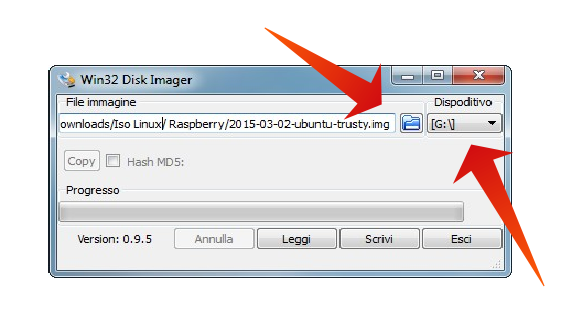|
Dimensione: 3109
Commento:
|
Dimensione: 3110
Commento:
|
| Le cancellazioni sono segnalate in questo modo. | Le aggiunte sono segnalate in questo modo. |
| Linea 16: | Linea 16: |
| 0. Procedere con il download dell'utility '''!Win32DiskImage''' dalla relativa [[http://sourceforge.net/projects/win32diskimager/?source=typ_redirect|pagina Sourceforge]] ed estrarre il contenuto in una cartella a propria scelta attraverso un qualsiasi programma per gestione di archivi. | 0. Procedere con il download dell'utility '''!Win32DiskImager''' dalla relativa [[http://sourceforge.net/projects/win32diskimager/?source=typ_redirect|pagina Sourceforge]] ed estrarre il contenuto in una cartella a propria scelta attraverso un qualsiasi programma per gestione di archivi. |
Indice
Problemi in questa pagina? Segnalali in questa discussione
Introduzione
In questa pagina sono desritte le procedure per scrivere su scheda SD il file d'immagine di Ubuntu 14.04 per Raspberry Pi 2 Model B con sistemi Microsoft Windows. Per altre informazioni quali requisiti hardware, primo avvio e la configurazione del sistema, consultare questa pagina.
Windows
Procedere con il download dell'immagine di Ubuntu da questo link ed estrarre il contenuto in una cartella a propria scelta attraverso un qualsiasi programma per gestione di archivi (WinZip, WinRAR, 7zip ecc..).
Procedere con il download dell'utility Win32DiskImager dalla relativa pagina Sourceforge ed estrarre il contenuto in una cartella a propria scelta attraverso un qualsiasi programma per gestione di archivi.
Inserire la scheda SD nello slot dedicato o in un adattatore collegato al computer. Prendere nota della lettera che il sistema assegnerà al drive appena verrà correttamente riconosciuto (es. G:, H:, ecc..) controllando la colonna sinistra di Explorer o visitando la sezione Computer (Risorse del Computer su Windows XP, Questo PC su Windows 8.1).
Recarsi nella cartella dove è stato precedentemente salvato il contenuto del file Win32DiskImager.zip; fare clic di destro sul file Win32DiskImager.exe selezionando l'opzione Esegui come amministratore. Eseguire il Wizard per l'installazione del programma.
- Avviare il programma appena installato. Selezionare il file d'immagine estratto in precedenza e il drive della SD card, così come illustrato nella figura sottostante, facendo particolare attenzione nel selezionare la lettera del dispositivo corretto.
Fare clic sul tasto Scrivi (o Write) e attendere fino al termine della scrittura.
- Ad operazione terminata chiudere il programma ed estrarre la scheda SD dallo slot.